win7系统认不到u盘怎么办
分类:U盘教程 发布时间:2017-04-13 16:07:20
如果遇到win7系统认不到u盘怎么办呢?最近有个朋友把u盘插入win7系统发现检测不要u盘,来咨询系统之家小编win7认不到u盘是什么原因,怎么解决。win7系统认不到u盘可能是usb未启动。那么下面小编就教大家如何启动usb来解决win7认不到u盘的问题吧!
方法/步骤
第一步,就是如果先安装驱动,用光盘安装驱动也行,用驱动精灵也行,如果还不行的话,就看第二步
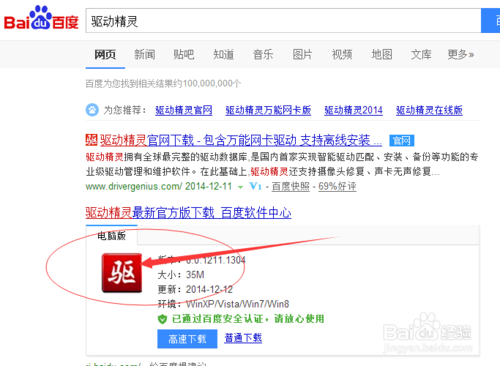
win7系统认不到u盘怎么办图1
第二步,在计算机里启用“USB Root Hub”,你只要用鼠标右键点击你的计算机,找到设备管理器,然后找到“通用串行总线控制器”点击三角形,显示如图
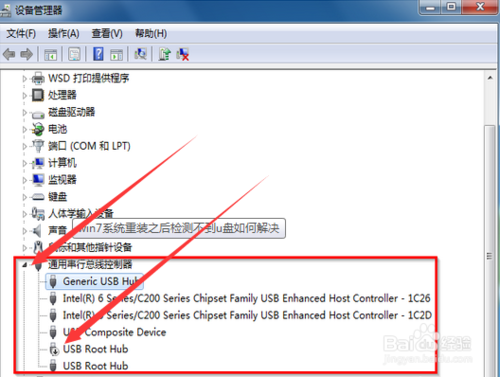
win7系统认不到u盘怎么办图2
3第三步,用鼠标右键点击“USB Root Hub”然后点击启用,如图
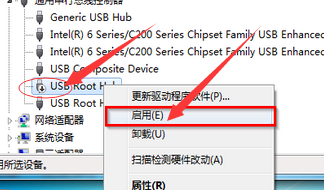
win7系统认不到u盘怎么办图3
4第四步,打开计算机后,我就可以看到我们的U盘了
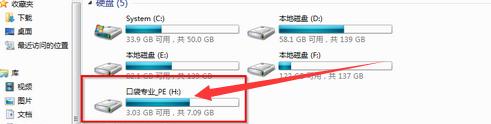
win7系统认不到u盘怎么办图4
如上所述就是相关遇到win7系统认不到u盘怎么办的解决方法了,只要你启动了usb的话,就能解决win7认不出u盘的问题了,不信的话,你可以试试。因为小编都是有测试过的哦,真的是非常实用才推荐给大家的。更多相关的win7系统资讯,关注系统之家官网win8!






 立即下载
立即下载







 魔法猪一健重装系统win10
魔法猪一健重装系统win10
 装机吧重装系统win10
装机吧重装系统win10
 系统之家一键重装
系统之家一键重装
 小白重装win10
小白重装win10
 杜特门窗管家 v1.2.31 官方版 - 专业的门窗管理工具,提升您的家居安全
杜特门窗管家 v1.2.31 官方版 - 专业的门窗管理工具,提升您的家居安全 免费下载DreamPlan(房屋设计软件) v6.80,打造梦想家园
免费下载DreamPlan(房屋设计软件) v6.80,打造梦想家园 全新升级!门窗天使 v2021官方版,保护您的家居安全
全新升级!门窗天使 v2021官方版,保护您的家居安全 创想3D家居设计 v2.0.0全新升级版,打造您的梦想家居
创想3D家居设计 v2.0.0全新升级版,打造您的梦想家居 全新升级!三维家3D云设计软件v2.2.0,打造您的梦想家园!
全新升级!三维家3D云设计软件v2.2.0,打造您的梦想家园! 全新升级!Sweet Home 3D官方版v7.0.2,打造梦想家园的室内装潢设计软件
全新升级!Sweet Home 3D官方版v7.0.2,打造梦想家园的室内装潢设计软件 优化后的标题
优化后的标题 最新版躺平设
最新版躺平设 每平每屋设计
每平每屋设计 [pCon planne
[pCon planne Ehome室内设
Ehome室内设 家居设计软件
家居设计软件 微信公众号
微信公众号

 抖音号
抖音号

 联系我们
联系我们
 常见问题
常见问题



